Python环境搭建
啥是Python?
Python由荷兰数学和计算机科学研究学会的吉多·范罗苏姆于1990年代初设计,作为一门叫做ABC语言的替代品。Python提供了高效的高级数据结构,还能简单有效地面向对象编程。Python语法和动态类型,以及解释型语言的本质,使它成为多数平台上写脚本和快速开发应用的编程语言,随着版本的不断更新和语言新功能的添加,逐渐被用于独立的、大型项目的开发。
总之是一个对初学者来说很友好的编程语言(盯→_→ 汇编)。
Python在数据处理,网络爬虫,训练AI等方面都很强大,很适合搞大数据和人工智能。
安装Python
Python的下载主要在官网Python.org上
由于官网在国外,一般会出现加载下载很慢甚至加载不出来的情况。这个时候只能等待加载或切换网络
版本与选择
Python支持Windows,Linux/UNIX和MacOS以及其他系统
Python现在的主要版本为3.x版本,相对于2.0版本有质的提升以及有部分语法修改,建议现在直接学习3.x。
建议初学者选定版本后就暂时不要再更换版本。更换版本是可能出现各种奇怪的问题。
目前的最新版本为3.11.2,是个尝鲜版本(听说运行速度有很大的提升?),但是不稳定。
建议大家食用3.9或3.10
下载时注意选择电脑的位数版本
Windows x86-64 executable installer 为64位版本
Windows x86 executable installer 为32位版本
不清楚的话就使用64位版本的吧,现在的电脑应该都是64位了。老的电脑应该还是32位。实在不行就都试一遍
安装
下载好的安装包后是酱紫的(这是我用过的各个版本)

双击运行
运行出来就是酱紫

添加Python到系统环境(重点!)
除非要安装多个版本的Python,否则一定一定要记得勾选Add python.exe to PATH这个选项!!!!(初学者墙裂推荐)
会省去很多麻烦!!!

自定义安装位置
选择Customize installation选项

如果此选项为灰色无法点击,则说明已经安装过同一版本或同一大版本的Python(如3.9.2和3.9.5为同一大版本)。
这时需要抉择你是要使用以前安装的版本还是现在安装的版本。如果使用现在安装的版本,则需要卸载之前安装的版本。
点击后出现的就是酱紫,选项全选即可。

点击Next

Precompile standard library这个选项可选可不选,选了后在将来打包python程序的时候,速度会更快。(不过我们暂时用不着
点击下面的Browse可以选择安装的位置
程序最好不要装在C盘(系统盘),会拖慢系统运行速度。也不要放在根目录,不方便管理,建议和我一样建个专门的Python文件夹管理不同的版本。

安装
点击Install即可开始安装

安装成功!

验证是否安装成功
在命令行输入python -V可以显示已经安装过的Python的版本信息

安装VScode
VSCode(全称:Visual Studio Code)是一款由微软开发且跨平台的免费源代码编辑器,VSCode 开发环境非常简单易用。
Visual Studio Code其实就是Visual Studio它儿子。相对于Visual Studio的动辄十多个G,VScode轻量,可以做到秒开,并且凭借着强大的插件市场几乎支持所有编程语言。
安装
VSCode 安装也很简单,打开官网 https://code.visualstudio.com/ 下载软件包,一步步安装即可,安装过程注意安装路径设置、环境变量默认自动添加到系统中,勾选以下所有选项:
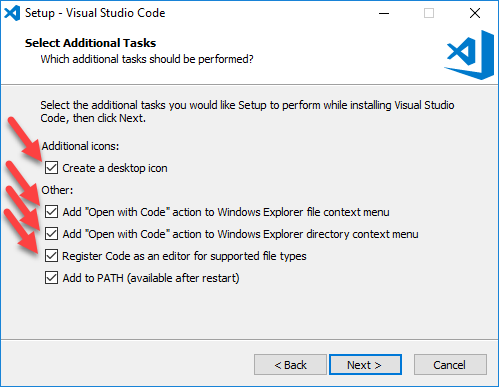
安装python插件
安装好后在左侧的插件商店安装python插件
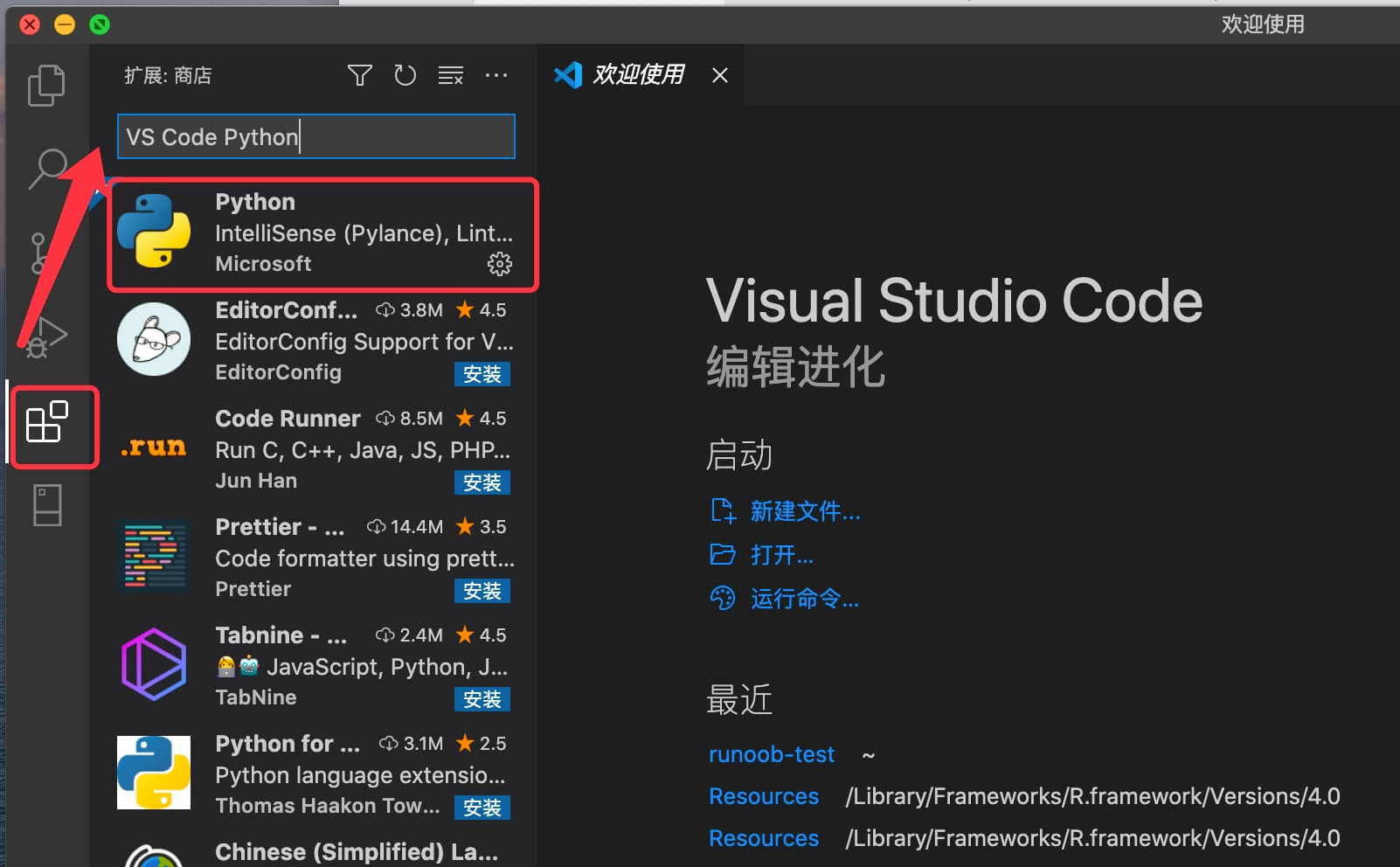
VScode的功能很多,可以自行百度或摸索